Azure Storage Queueに対してApache JMeter™からメッセージを送信する
Azure Storage Queueで大量のメッセージを受けてから後続に流す処理のテストをするために、Apache JMeter™を利用する方法を紹介します。
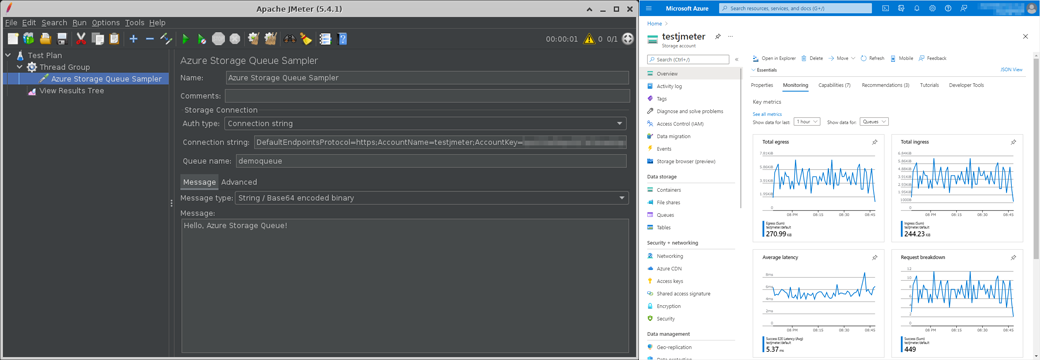
Azure Storage QueueのパフォーマンステストをJMeterで実施することはあまりないかもしれませんが、Azure Storage Queueが大量のメッセージを受け後続のコンポーネントに流す一連の処理のテストのために、JMeterで大量のメッセージを発生させることができます。
ここでは、弊社で作成したJMeterのAzure Storage Queueプラグインを利用して、Azure Storage Queueにメッセージを投げる方法を紹介します。
設定概要
- Azure Storage Queue用JMeterプラグインを導入
- スレッドグループを追加
- Azure Storage Queue Samplerを追加
- 実行結果を参照するリスナーを追加
- テストを実行
設定詳細
- Azure Storage Queue用JMeterプラグインを導入
Azure Storage Queueにメッセージを送信するために、Microsoft Azure plugin for Apache JMeter™のAzure Storage Queue Samplerプラグインを導入します。-
プラグインをダウンロード Webブラウザを利用して以下のページから最新のプラグイン(jmeter-plugins-azure-storage-queue-{version}.jar)をダウンロードします。
https://github.com/pnopjp/jmeter-plugins/releases -
ダウンロードしたファイルをJMeterのプラグイン用ディレクトリに配置
先ほどダウンロードしたjarファイルを $JMETER_HOME/lib/ext にコピーします。$ cp jmeter-plugins-azure-storage-queue-{version}.jar /usr/local/jmeter/lib/ext -
JMeterを起動または再起動します。
-
- スレッドグループを追加
Test Planに"スレッド グループ"を追加します。
Add (追加) > Threads (Users) > Tread Group (スレッド グループ) - Azure Storage Queue Samplerを追加
追加したスレッド グループに"Azure Storage Queue Sampler"を追加します。
Add (追加) > Sampler (サンプラー) > Azure Storage Queue Sampler
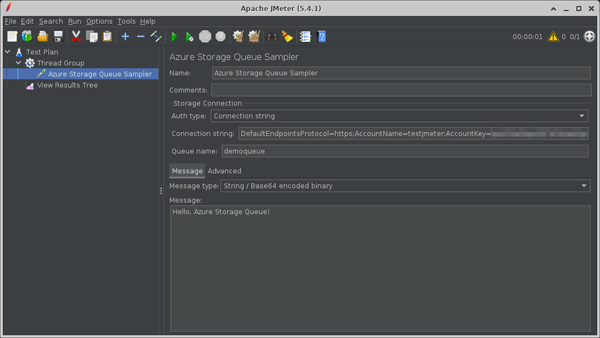
- Auth type: 今回は「Connection string」を選択 (認証方式に応じて他を選択することも可能です。その場合はこの後に指定すべきパラメータが異なります。)
- Connection string: Azure Storage Accountの接続文字列
- Queue name: メッセージ送信先のQueue名
- Message type: 送信するメッセージのタイプ。今回は「String / Base64 encoded binary」を選択
- Message: Queueに送信するメッセージとなる任意の文字列
- 実行結果を参照するリスナーを追加
Test Planかスレッドグループに"View Results Tree (結果をツリーで表示)“リスナーを追加します。 Add (追加) > Listener (リスナー) > View Results Tree (結果をツリーで表示) - テストを実行
Run (実行) > Start (開始) でテストを実行します。
Azure Portalで該当のStorage Queueに要求やメッセージが届いていることを確認します。
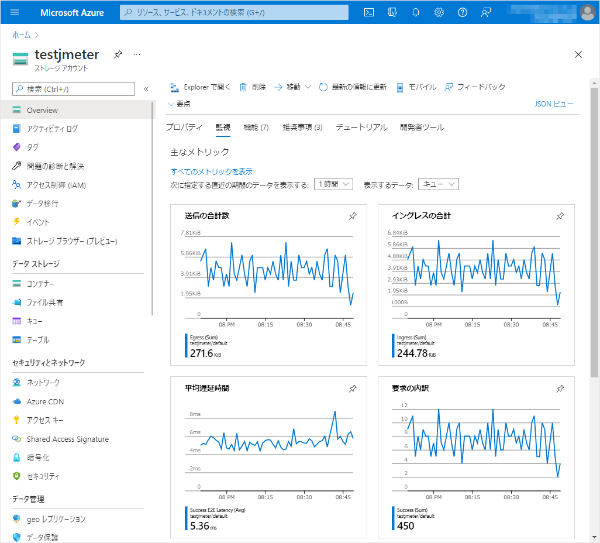
参考) サンプル テストプラン ファイル
以上、今回は、Apache JMeter™でAzure Storage Queueにテストをする基本的な方法を紹介しました。
私ども株式会社pnopは、Microsoft Azureに関する技術支援に加えて、JMeterによる分散テスト環境を簡単に数分でAzureに構築できるソリューションを提供しています。
→ Load Tester Powered by Apache JMeter™
